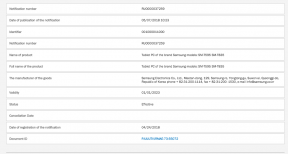Τρόπος ενημέρωσης προγραμμάτων οδήγησης καρτών γραφικών [Απλή μέθοδος ενημέρωσης]
Οδηγός αγοράς / / August 05, 2021
ΕΝΑ Κάρτα γραφικών Προγράμματα οδήγησης, σε περίπτωση που δεν γνωρίζετε ήδη είναι λογισμικό συστήματος που επιτρέπει στο Λειτουργικό σας Σύστημα και τα Προγράμματα να επικοινωνούν με μια Κάρτα Γραφικών. Είναι πολύ σημαντικό να ενημερώνετε τους οδηγούς σας για αυξημένη απόδοση και να αποφεύγετε προβλήματα σταθερότητας. Παραδόξως, πολλοί άνθρωποι βρίσκουν αυτό το έργο δύσκολο και φαίνεται ότι είστε επίσης ένας από αυτούς.
![Τρόπος ενημέρωσης προγραμμάτων οδήγησης καρτών γραφικών [Απλή μέθοδος ενημέρωσης]](/f/59b56b14bd6f6a8ae15f7afd23a0d839.jpg)
Λοιπόν, μην ανησυχείτε καθώς εμείς στα GetDroidTips σας καλύψαμε; Σήμερα, σε αυτήν την ανάρτηση θα μοιραζόμασταν μια πολύ απλή μέθοδο με εσάς που μπορεί να σας βοηθήσει στην ενημέρωση του προγράμματος οδήγησης γραφικών. Έτσι, χωρίς να χάνουμε περισσότερο χρόνο, ας φτάσουμε κατευθείαν σε αυτό, έτσι;
[su_note note_color = "# fffee8 ″ text_color =" # 000000 ″] Καλύτερα λογισμικά συγκριτικής αξιολόγησης κάρτας γραφικών για τον υπολογιστή σας [/ su_note]
Τρόπος ενημέρωσης προγραμμάτων οδήγησης καρτών γραφικών [Απλή μέθοδος ενημέρωσης]
Σε περίπτωση που αναρωτιέστε, δεν έχει σημασία αν βρίσκεστε σε Windows 7, 8, 8.1 ή Windows 10. Αυτή η μέθοδος θα λειτουργούσε για όλους. Τώρα, για να ενημερώσετε τα προγράμματα οδήγησης καρτών γραφικών στον υπολογιστή σας, πρέπει να ακολουθήσετε προσεκτικά αυτά τα βήματα:
- Πρώτα απ 'όλα, πρέπει να προσδιορίσετε την κάρτα γραφικών που είναι εγκατεστημένη στον υπολογιστή σας, μπορείτε επίσης να ελέγξετε την ανάρτησή μας Καλύτερα δωρεάν βοηθητικά προγράμματα / εργαλεία για να βρείτε πληροφορίες κάρτας γραφικών. Τέλος πάντων, ακολουθήστε αυτά τα βήματα για να μάθετε ποια κάρτα γραφικών έχετε στο Σύστημά σας.
Βρείτε τις πληροφορίες της κάρτας γραφικών σας σε υπολογιστή με Windows

- Πρώτα απ 'όλα, πατήστε το Windows + S συνδυασμός πλήκτρων στο πληκτρολόγιό σας για να ανοίξετε τη γραμμή αναζήτησης.
- Εδώ, πληκτρολογήστε Πληροφορίες συστήματος και κάντε κλικ στο ίδιο.
- Στο παράθυρο πληροφοριών συστήματος, αναπτύξτε το Συστατικά αυτί.
- Τώρα, κάντε κλικ στο Απεικόνιση.
- Εδώ, ρίξτε μια ματιά στο Τύπος προσαρμογέα και Περιγραφή προσαρμογέα για να βρείτε τις πληροφορίες σχετικά με την κάρτα γραφικών σας.
Εδώ, το Τύπος προσαρμογέα είναι δικό σου Αριθμός μοντέλου GPU και το Περιγραφή προσαρμογέαείναι το Κατασκευαστής της GPU.
[su_note note_color = "# fffee8 ″ text_color =" # 000000 ″]Ο πλήρης οδηγός αντιμετώπισης προβλημάτων κάρτας γραφικών[/ su_note]
Εάν ανακαλύψατε τη 2 κάρτα γραφικών, μία από αυτές είναι η Intel HD (πιθανώς), τότε σημαίνει ότι το σύστημά σας χρησιμοποιεί τεχνολογία εναλλαγής. Αυτό σημαίνει ότι η κάρτα γραφικών Intel HD θα χρησιμοποιείται στη λειτουργία εξοικονόμησης ενέργειας και η άλλη στην κατάσταση απόδοσης.
Τώρα, ας επιστρέψουμε στο δικό μας Τρόπος ενημέρωσης προγραμμάτων οδήγησης καρτών γραφικών
- Μόλις αποκτήσετε τις Πληροφορίες κάρτας γραφικών, θα πρέπει να κάνετε λήψη της τελευταίας έκδοσης των προγραμμάτων οδήγησης από τον ιστότοπο του κατασκευαστή καρτών γραφικών. Επομένως, κάντε κλικ στον παρακάτω σύνδεσμο σύμφωνα με τον κατασκευαστή της GPU που προσδιορίσατε παραπάνω.
Για NVIDIA – Λήψη προγραμμάτων οδήγησης γραφικών NVIDIA
AMD Χρήστες - Λήψη προγραμμάτων οδήγησης γραφικών AMD
Για Γραφικά Intel HD – Λήψη προγραμμάτων οδήγησης Intel Graphics
- Τώρα, στον ιστότοπο, επιλέξτε τις Πληροφορίες συστήματος που περιλαμβάνουν τον αριθμό μοντέλου κάρτας γραφικών που προσδιορίσατε νωρίτερα και το λειτουργικό σύστημα.

- Μόλις εισαγάγετε όλες τις πληροφορίες, απλώς κάντε κλικ στο Αναζήτηση κουμπί για να βρείτε τα πιο πρόσφατα προγράμματα οδήγησης για την GPU ή την κάρτα γραφικών σας.
- Κατεβάστε τα πιο πρόσφατα προγράμματα οδήγησης για την GPU ή την κάρτα γραφικών και εγκαταστήστε τα στον υπολογιστή σας.
- Μόλις ολοκληρωθεί η εγκατάσταση, απλώς επανεκκινήστε ή επανεκκινήστε τον υπολογιστή σας Windows μία φορά για να ολοκληρώσετε τα πράγματα.
- Αυτό είναι, έχετε εγκαταστήσει με επιτυχία τα πιο πρόσφατα προγράμματα οδήγησης καρτών γραφικών στον υπολογιστή σας. Τώρα απολαύστε να παίζετε όλα τα αγαπημένα σας παιχνίδια με πολύ καλύτερη ταχύτητα.
[su_note note_color = "# fffee8 ″ text_color =" # 000000 ″]Πώς να μειώσετε τη θερμοκρασία GPU της κάρτας γραφικών[/ su_note]
Μια εναλλακτική μέθοδος

Εάν θεωρείτε ότι η παραπάνω Μέθοδος είναι δύσκολη, τότε έχουμε μια ακόμη πιο εύκολη μέθοδο για εσάς. Μην ξεχνάτε όμως ότι αυτή η μέθοδος θα λειτουργούσε ακριβώς εάν έχετε NVIDIA ή AMD Η κάρτα γραφικών είναι εγκατεστημένη στον υπολογιστή σας. Πρέπει να ακολουθήσετε προσεκτικά αυτά τα βήματα για να ενημερώσετε τα προγράμματα οδήγησης καρτών γραφικών χρησιμοποιώντας αυτήν τη μέθοδο.
- Πρώτα απ 'όλα, πρέπει να κατεβάσετε το βοηθητικό πρόγραμμα για προγράμματα οδήγησης σύμφωνα με την κάρτα γραφικών ή τον κατασκευαστή της GPU.
Για NVIDIA – Εμπειρία NVIDIA GeForce
AMD Χρήστες - AMD Gaming Evolved
- Μόλις κατεβάσετε το βοηθητικό πρόγραμμα για την GPU σας, απλώς εγκαταστήστε τον στον υπολογιστή σας όπως θα κάνατε κανονικά με οποιοδήποτε άλλο αρχείο εγκατάστασης.
- Μόλις εγκατασταθεί επιτυχώς το βοηθητικό πρόγραμμα, απλώς ανοίξτε το και αφήστε το να διατηρήσει αυτόματα τα προγράμματα οδήγησης της κάρτας γραφικών σας.
- Αυτό είναι, έχετε εγκαταστήσει με επιτυχία τα πιο πρόσφατα προγράμματα οδήγησης καρτών γραφικών στον υπολογιστή σας. Τώρα απολαύστε να παίζετε όλα τα αγαπημένα σας παιχνίδια με πολύ καλύτερη ταχύτητα.
Πολύ εύκολο, όχι;
Λοιπόν, αυτό είναι παιδιά, αυτή ήταν η δική μας υπόθεση Τρόπος ενημέρωσης προγραμμάτων οδήγησης καρτών γραφικών. Ελπίζουμε ότι βρήκατε αυτόν τον οδηγό χρήσιμο. Ακριβώς σε περίπτωση που έχετε κολλήσει κάπου ή έχετε ερωτήσεις σχετικά με το θέμα, τότε μπορείτε να τα αφήσετε στην ενότητα σχολίων παρακάτω.
Γεια, είμαι ο Abhinav Jain, ένας 19χρονος προγραμματιστής Ιστού, Σχεδιαστής, Ψηφιακός έμπορος και ενθουσιώδης τεχνικός από το Νέο Δελχί της Ινδίας. Είμαι Φοιτητής Εφαρμογών Υπολογιστών που είναι επίσης ελεύθερος επαγγελματίας και εργάζεται σε κάποιους φοβερούς ιστότοπους.
![Τρόπος ενημέρωσης προγραμμάτων οδήγησης καρτών γραφικών [Απλή μέθοδος ενημέρωσης]](/uploads/acceptor/source/93/a9de3cd6-c029-40db-ae9a-5af22db16c6e_200x200__1_.png)